Como adicionar um filtro de voz ao seu vídeo no Snapchat

O Snapchat sempre foi a rede social mais divertida. É um lugar onde você envia fotos ruins sem medo de que seu chefe as veja. Para esse fim, o Snapchat quebrou um dos recursos anteriormente disponíveis apenas como parte das Lentes: Filtros de Voz.
RELACIONADO: Como Usar as “Lentes” de Realidade Virtual do Snapchat
com um Filtro de Voz , você pode alterar o som em seus snaps de vídeo. Vamos ver como usá-los.
Abra o Snapchat e grave um vídeo normal. Toque no ícone Speaker no canto inferior esquerdo.
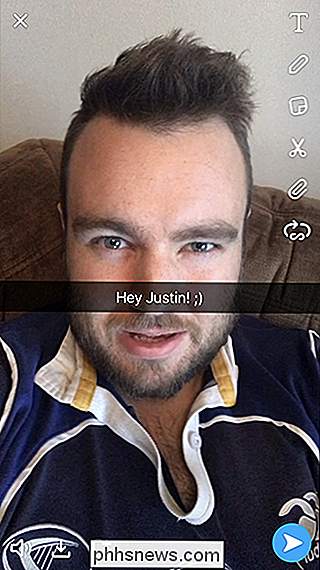
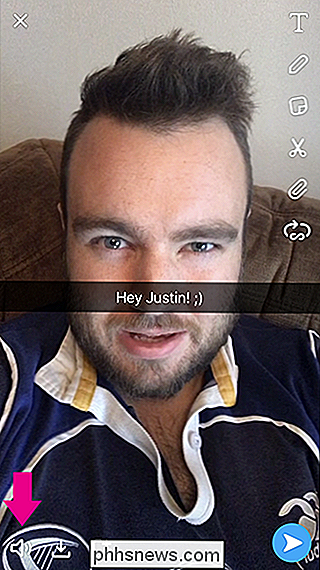
Você verá um pequeno flyout com cinco opções: você pode silenciar o Snap, desligar todo o som ou usar um dos filtros de voz.
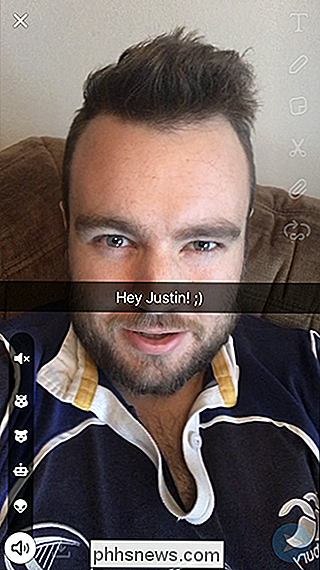
O chipmunk faz tudo som agudo, o urso dá a tudo um som grave profundo, o robô adiciona um tremolo futurista, e o alien é basicamente um cruzamento entre o chipmunk e o robô. Selecione o filtro que você deseja usar e envie seu Snap como normal.
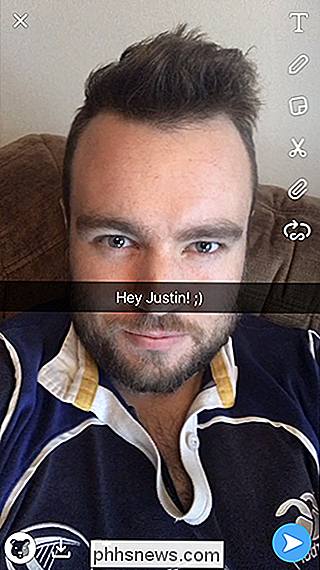

Como desativar a transparência da janela no macOS
Há muitos efeitos de transparência no macOS atualmente. Você pode vê-lo duas vezes na janela do Finder acima: as cores do papel de parede da área de trabalho são exibidas na barra lateral esquerda e as imagens que estou passando passam pela parte superior da janela. Você pode até ver isso enquanto navega.

Como silenciar chamadas telefônicas (mas não mensagens de texto e notificações)
Se você não quer ouvir o telefone tocar, mas quer ouvir mensagens de texto e outras notificações, nós ' Tenho uma solução simples que você pode usar, não importa o telefone que você tem. RELACIONADO: Como definir um alarme iOS que irá vibrar, mas não fazer som Se você está tentando treinar pessoas para o texto em vez de falar mal de seu ouvido ou de realmente odiar as ligações em geral, é fácil configurar seu telefone para que as chamadas sejam silenciosas, mas as mensagens de texto, as notificações de aplicativos e outros alertas ainda são audíveis.



